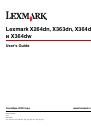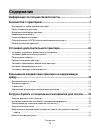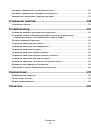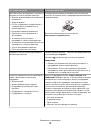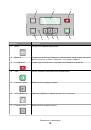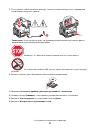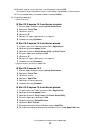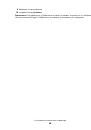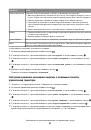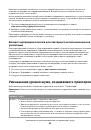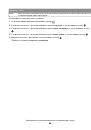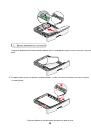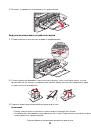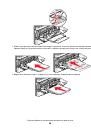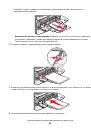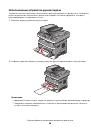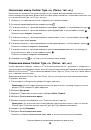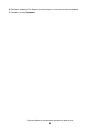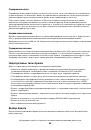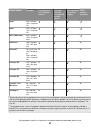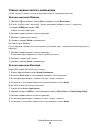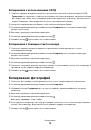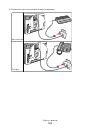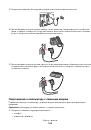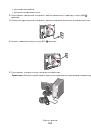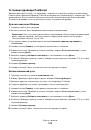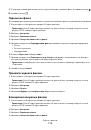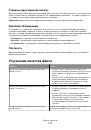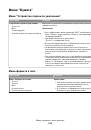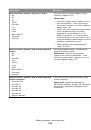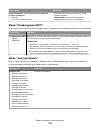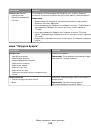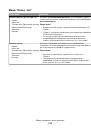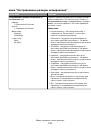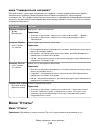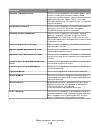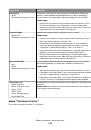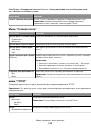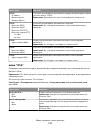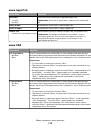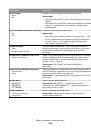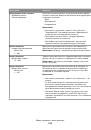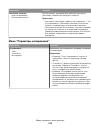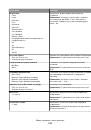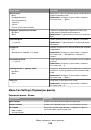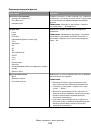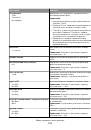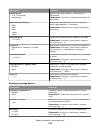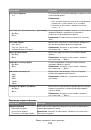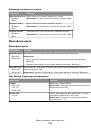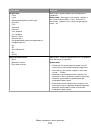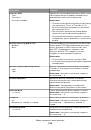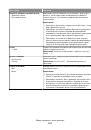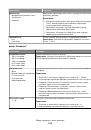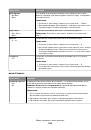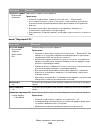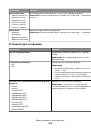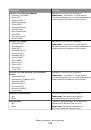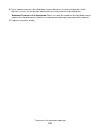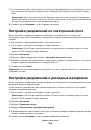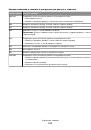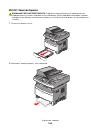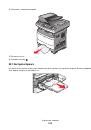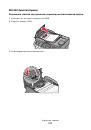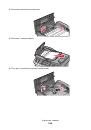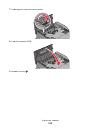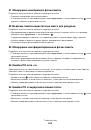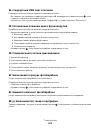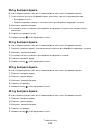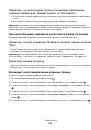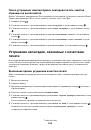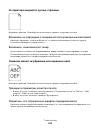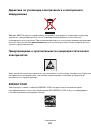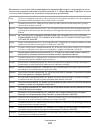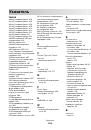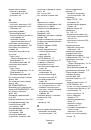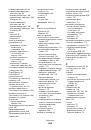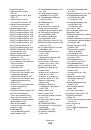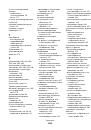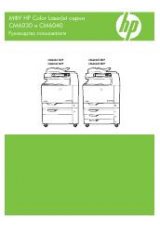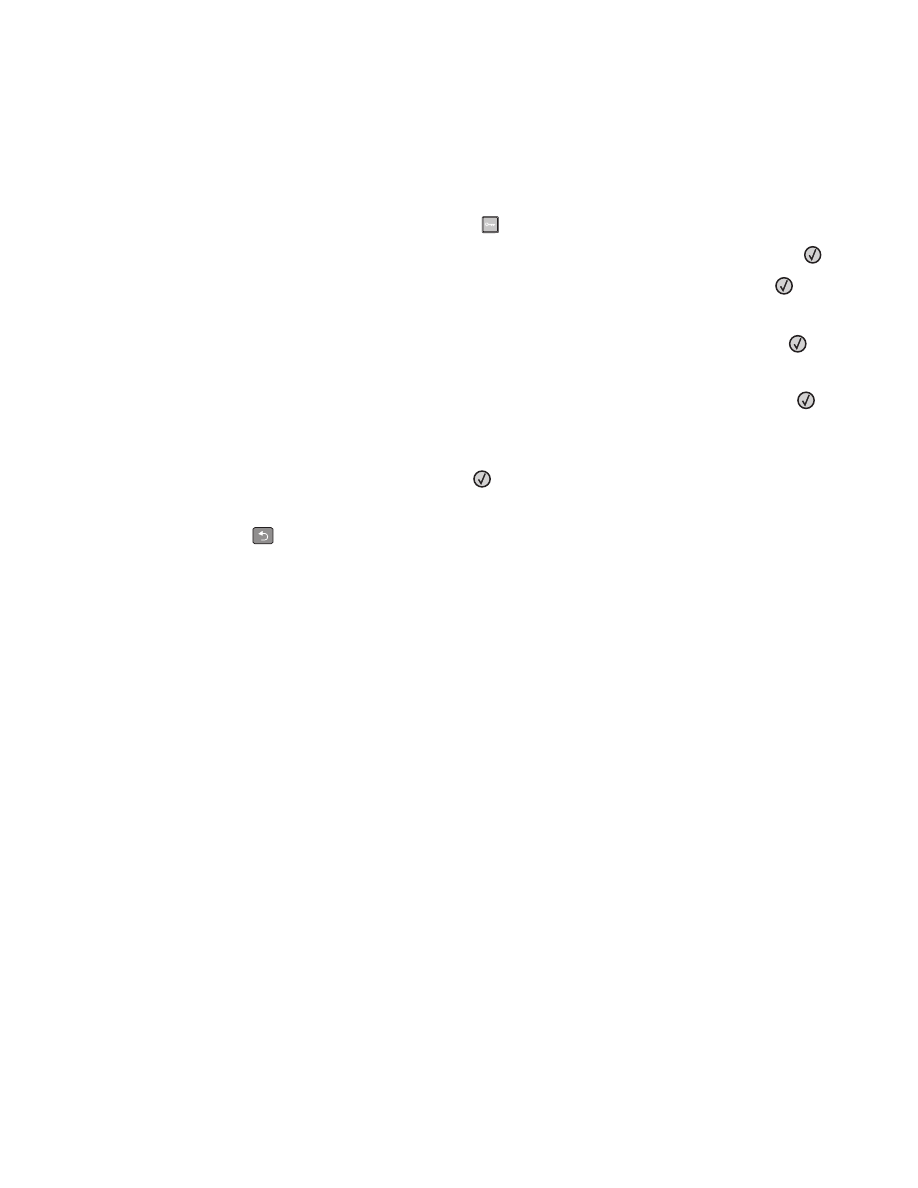
Назначение имени Custom Type <x> (Польз. тип <x>).
Назначение лотку имени Пользовательский тип <x> служит для связывания лотка или его
исключения из цепочки связи. Всем лоткам, которые требуется связать, необходимо назначить одно
и то же имя Custom Type <x> (Польз. тип <x>).
1
Убедитесь, что принтер включен и отображается сообщение
Готов
.
2
На панели управления принтера нажмите кнопку
.
3
С помощью кнопок со стрелками выберите пункт
Меню
"
Бумага
"
, а затем нажмите кнопку
.
4
С помощью кнопок со стрелками выберите пункт
Формат
/
тип
, а затем нажмите кнопку
.
Появится пункт
Выбрать
источник
.
5
С помощью кнопок со стрелками выберите наименование лотка, а затем нажмите кнопку
.
Появится пункт меню
Формат
.
6
С помощью кнопок со стрелками выберите необходимый формат, а затем нажмите кнопку
.
Появится сообщение
Отправка
изменений
.
7
С помощью кнопок со стрелками выберите пункт
Пользовательский
тип
<x>
или другое
пользовательское имя, а затем нажмите кнопку
.
Появится сообщение
Отправка
изменений
.
8
Нажимайте кнопку
до тех пор, пока не появится пункт
Готов
.
Изменение имени Custom Type <x> (Польз. тип <x>)
Чтобы определить название, отличное от "Пользовательский тип <x>" для каждого загруженного
типа пользовательской бумаги, можно воспользоваться встроенным веб-сервером или программой
MarkVision Professional
TM
. После изменения имени Custom Type <x> (Польз. тип <x>) в меню вместо
него отображается новое имя.
Для изменения имени Custom Type <x> (Польз. тип <x>) из встроенного веб-сервера выполните
следующие действия.
1
В поле адреса в обозревателе введите IP-адрес принтера.
Примечание.
Если IP-адрес принтера неизвестен, распечатайте страницу настроек сети и в
разделе TCP/IP найдите IP-адрес принтера.
2
Выберите
Настройка
.
3
В разделе "Параметры по умолчанию" выберите
Меню "Бумага"
.
4
Выберите
Пользовательские имена
.
5
Введите название типа бумаги в поле "Пользовательское имя <x>.
Примечание.
Это пользовательское имя заменяет имя пользовательского типа <x> в меню
Custom Types (Пользовательские типы) и Paper Size/Type (Формат/тип бумаги).
6
Нажмите кнопку
Отправить
.
7
Выберите
Пользовательские типы
.
Появится сообщение
Пользовательские
типы
, а затем пользовательское название.
Загрузка бумаги и специальных материалов для печати
59